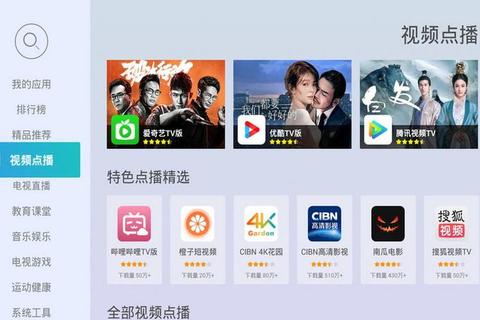在数字化浪潮席卷全球的今天,应用市场已成为用户获取软件的核心渠道。下载过程中常因网络波动、设备配置差异或系统兼容性等问题导致安装失败、卡顿甚至崩溃。本文将从技术原理与实操角度出发,系统梳理下载应用市场的常见故障类型,并提供多维度解决方案,帮助用户突破下载障碍,优化软件使用体验。
一、网络环境异常导致下载失败
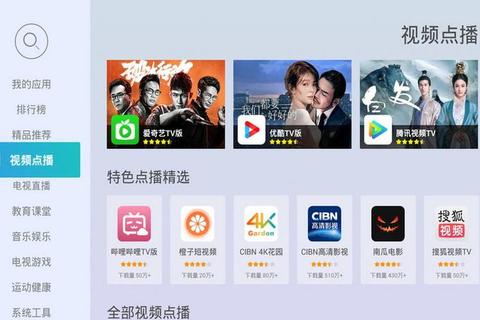
网络连接不稳定是应用下载中断的主要原因。当出现「下载失败,请重试」「网络错误」等提示时,可采取以下步骤排查:
1. 网络链路诊断
切换Wi-Fi与移动数据:若使用校园网或公司网络,可能因防火墙限制导致访问异常
检查路由器状态:重启路由器并测试其他设备联网速度,排除硬件故障
2. 代理与VPN设置
关闭VPN工具:部分VPN会导致应用商店服务器识别异常
重置网络配置:进入手机系统设置,选择「重置网络」恢复默认参数
3. DNS优化策略
手动配置公共DNS(如8.8.8.8或114.114.114.114),提升域名解析稳定性
二、存储空间不足引发的安装中断
当设备存储空间低于应用安装所需容量时,系统会强制终止下载进程。建议通过三层空间管理策略解决:
1. 基础清理方案
删除无用安装包:进入「文件管理」筛选.apk/.ipa后缀文件批量清理
卸载低频应用:通过系统「存储分析」工具识别占用空间较大的冗余程序
2. 深度优化方案
清除应用缓存:在「应用管理」界面逐个清除社交、视频类App的缓存数据
启用云存储功能:将照片、视频等大文件迁移至iCloud、Google Drive等云端平台
3. 存储扩展方案
插入TF存储卡:Android设备可通过扩展存储分区缓解空间压力
使用OTG外接U盘:临时存储安装包后再进行本地安装
三、应用商店自身功能异常
当应用市场出现闪退、卡死或无法加载内容时,可通过以下方式修复:
1. 基础维护操作
强制停止进程:进入系统设置强制关闭应用商店并重新启动
清除缓存数据:保留账号信息前提下清理临时文件(路径:设置>应用>存储管理)
2. 版本迭代更新
检查商店更新:通过官网或第三方平台获取最新安装包覆盖安装
回退稳定版本:若新版本存在兼容性问题,可卸载更新恢复出厂预装版本
3. 权限配置校准
开启存储权限:确保应用商店拥有文件读写权限
关闭省电限制:在电池优化设置中将应用商店设为「无限制」
四、系统兼容性冲突处理
当提示「设备不兼容」「处理器架构不支持」时,需针对性处理:
1. 硬件适配调整
查询CPU架构:通过设备参数或第三方工具(如CPU-Z)确认处理器类型
匹配应用版本:ARM设备优先选择32位安装包,x86设备选择64位版本
2. 驱动与组件更新
升级显卡驱动:针对PC端模拟器运行问题,访问硬件官网下载最新驱动
安装运行框架:缺失.NET Framework、Java环境时补充必要组件
3. 虚拟化技术配置
开启VT虚拟化:进入BIOS设置启用Virtualization Technology选项
调整Hyper-V模式:Windows用户需确保应用宝等模拟器版本支持当前Hyper-V配置
五、专业工具辅助方案
针对复杂场景推荐使用增强型下载工具:
1. 断点续传工具
IDM(Internet Download Manager):支持多线程下载与任务暂停恢复功能,内置智能文件分段技术
FDM(Free Download Manager):开源工具提供种子下载与带宽控制,适合大文件传输
2. 多平台应用市场
腾讯应用宝电脑版:集成手机应用模拟运行环境,支持键位自定义与性能调优
Aurora Store:免谷歌服务框架的Android应用商店,规避GMS依赖问题
3. 系统级修复工具
iMyFone Fixppo:针对iOS设备深度修复系统故障,解决App Store无法连接等顽固问题
小米商城PC版:提供驱动检测、系统补丁等一站式服务,优化安卓模拟器运行环境
通过上述分层解决方案,用户可系统性应对应用下载过程中的各类技术障碍。实际操作中建议优先执行基础排查步骤,若问题仍未解决再采用进阶工具方案。对于持续存在的异常问题,应及时截图保存错误代码并联系应用开发者进行深度诊断。